Introduction
Ce document décrit la configuration de la gestion de contenu d'entreprise à partir du Webex Control Hub avec Google Drive.
Conditions préalables
Exigences
- Un abonnement Google Workspace Business actif.
- Un abonnement Cisco Webex actif.
Informations générales
La gestion de contenu d'entreprise (ECM) est une approche systématique de la gestion de contenu tout au long de son cycle de vie. Elle permet de stocker en toute sécurité et de rendre accessibles aux utilisateurs autorisés des informations non structurées telles que des documents Word, des PDF, des e-mails et des images numérisées.
Les 5 principaux éléments de la GME
- Capture numérique de documents
- Stockage de documents dans un référentiel numérique
- Récupérer des documents, quel que soit le périphérique ou l'emplacement
- Automatiser les processus basés sur des documents
- Sécuriser les documents et réduire les risques organisationnels
Configuration des paramètres de gestion de contenu d'entreprise dans Cisco Webex Control Hub
Accédez à admin.webex.com > Services > Messaging > Content Management > Edit Settings avec un compte Admin local.
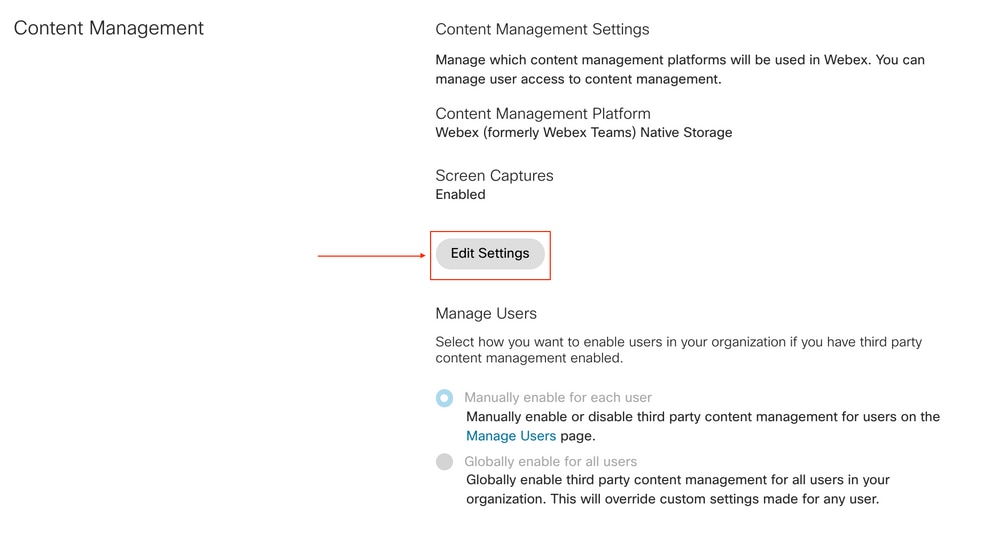
Sélectionnez Google Drive, ajoutez le domaine principal à partir du portail Google Admin, puis cliquez sur Save.
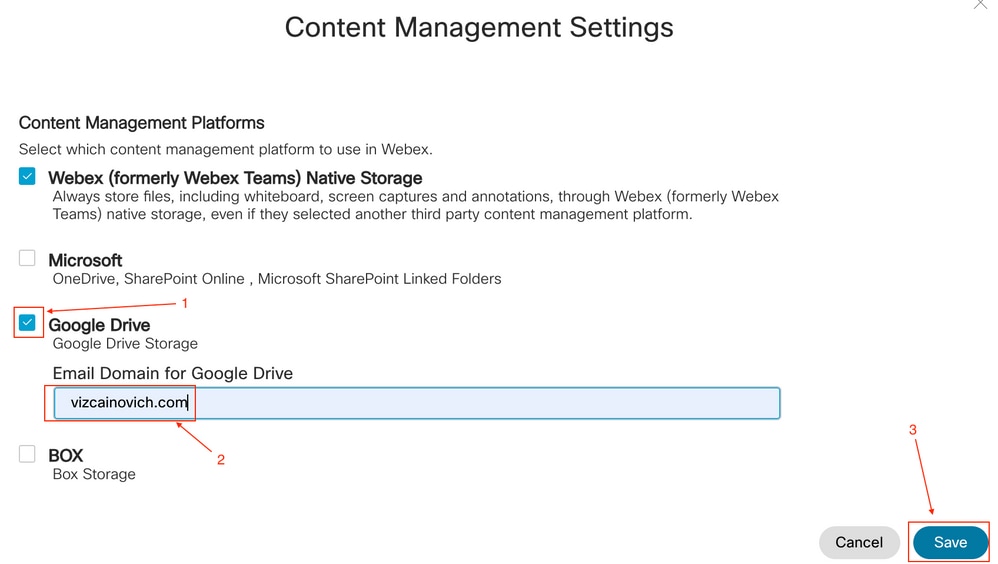
Un message confirme les modifications.

Choisissez d'activer la gestion de contenu tiers soit globalement pour tous les utilisateurs, soit par utilisateur.
À des fins de test, il est recommandé d'activer la gestion de contenu tiers pour chaque utilisateur.
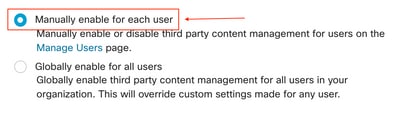
Activer les utilisateurs pour la gestion de contenu d'entreprise tierce dans Cisco Webex Control Hub
Manuellement pour chaque utilisateur
Accédez à admin.webex.com > Management > Users > Select User > Services > Messaging > Edit Settings > Third Party Content Management et cliquez sur Third Party On dans le menu déroulant.
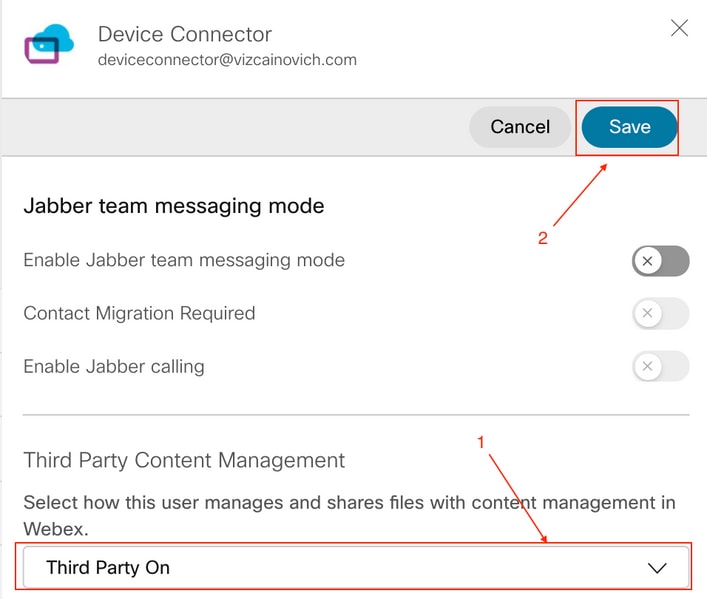
Un message confirme la modification.
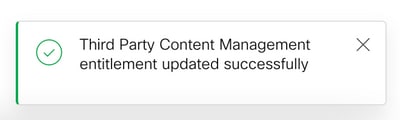
En masse avec le fichier CSV
Un fichier CSV avec la cellule "Gestion de contenu d'entreprise" définie sur TRUE est nécessaire pour que les utilisateurs désignés soient activés, définissez la cellule de fichier CSV, "Gestion de contenu d'entreprise" sur TRUE.

Dans le Control Hub, accédez à Management > Users > Manage Users > CSV Add or Modify Users > Import.
Sélectionnez le fichier CSV, cliquez sur Add services only et cliquez sur Next.
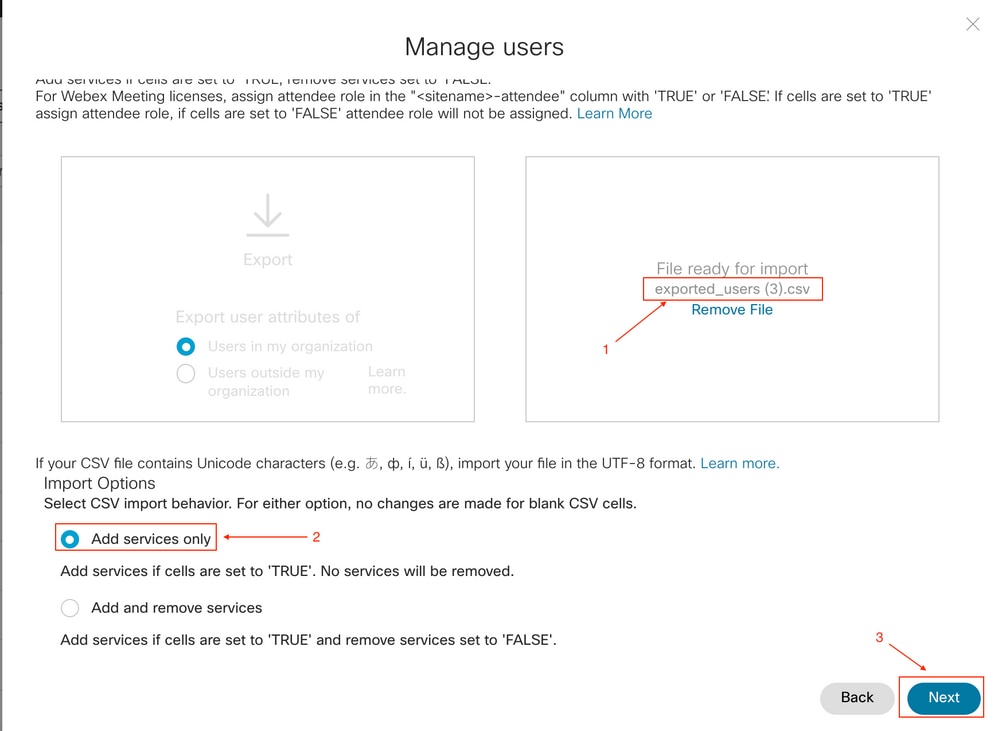
La tâche Importer commence.

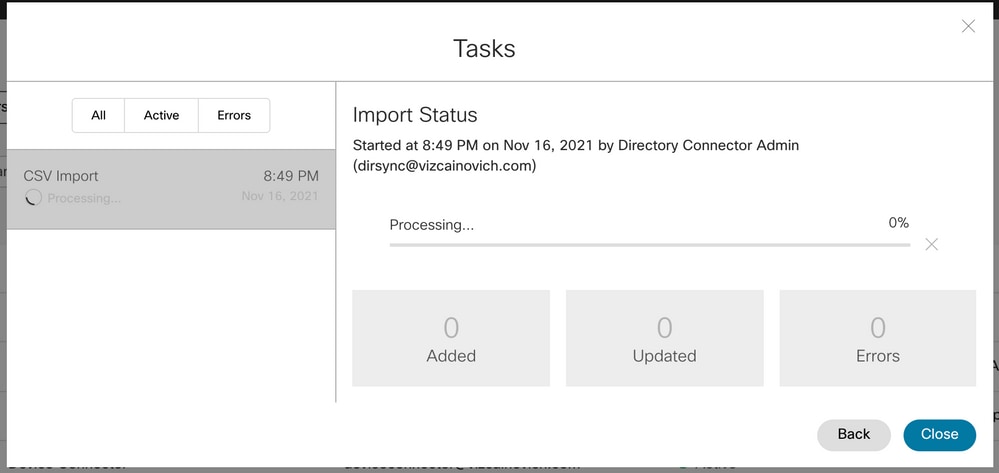
Une fois la tâche d'importation terminée, vérifiez les erreurs éventuelles, puis cliquez sur Fermer.
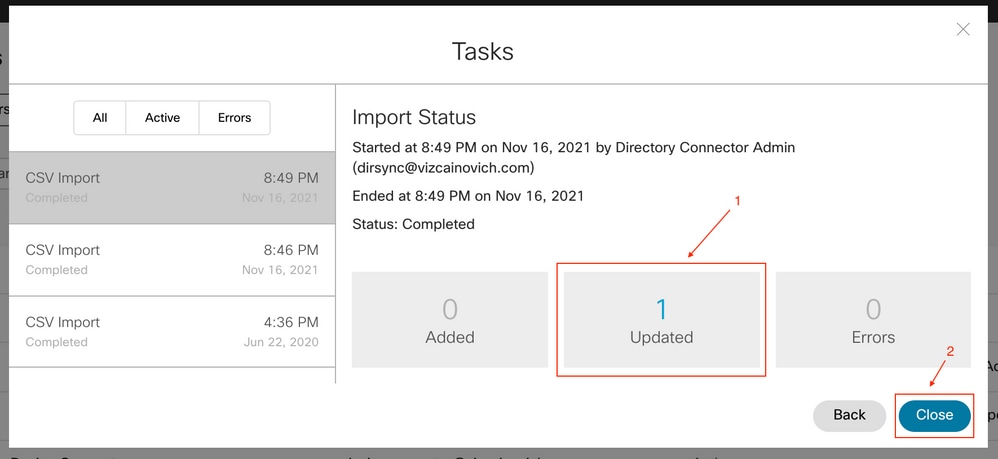
Intégrer un compte Google Drive dans l'application Webex
Avant que la Gestion de contenu d'entreprise tierce ne soit activée, les utilisateurs Webex ne voient pas l'onglet Intégration de l'application Webex > Paramètres.
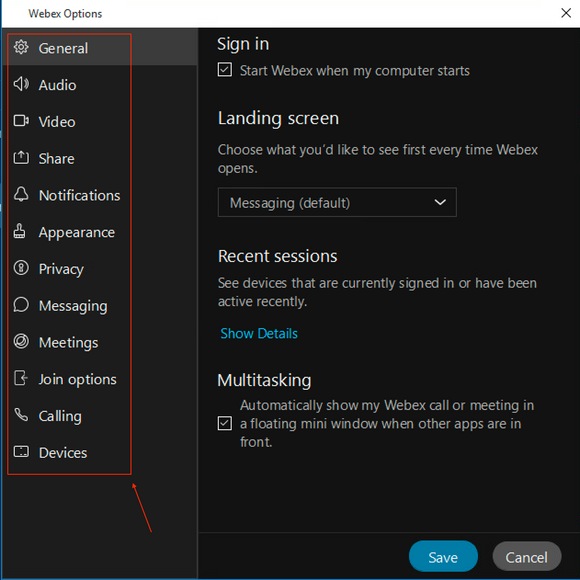
Une fois que la Gestion de contenu d'entreprise tierce est activée, les utilisateurs de l'application Webex doivent se déconnecter et se connecter pour voir l'onglet Intégration.
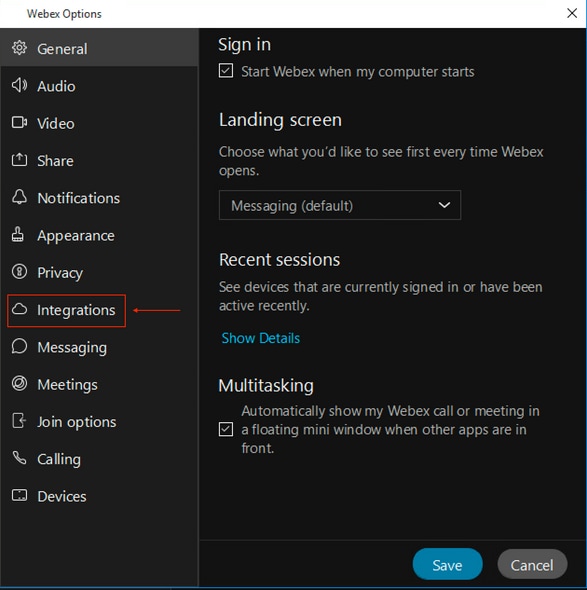
Pour activer l'intégration, accédez à Webex app > Settings > Integrations > Add Account.
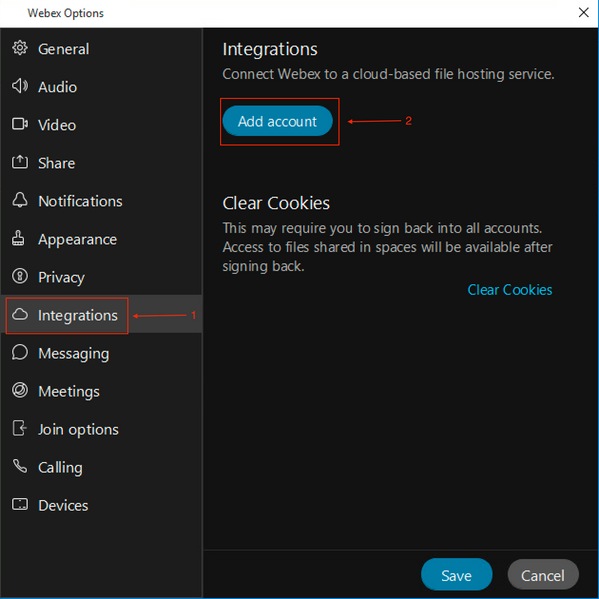
Une invite d'authentification du compte Google s'affiche.
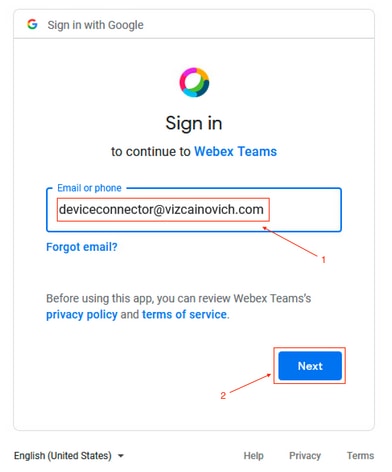
Cliquez sur Continue pour autoriser l'accès à Google Drive.
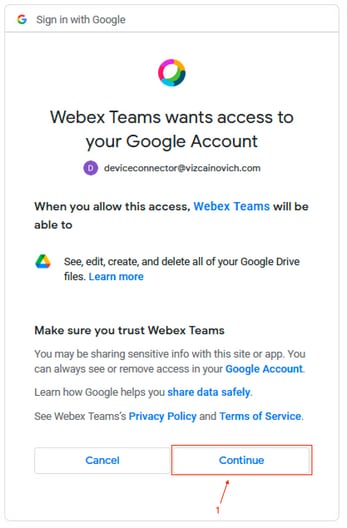
Lorsque l'accès est accordé, l'intégration est correctement activée. Cliquez sur Open Webex pour revenir à l'application Webex.
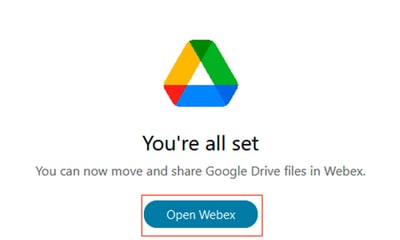
Fermez l'onglet Navigateur.
L'application Webex confirme que le compte Google Drive a bien été ajouté. Cliquez sur Save pour terminer le processus.
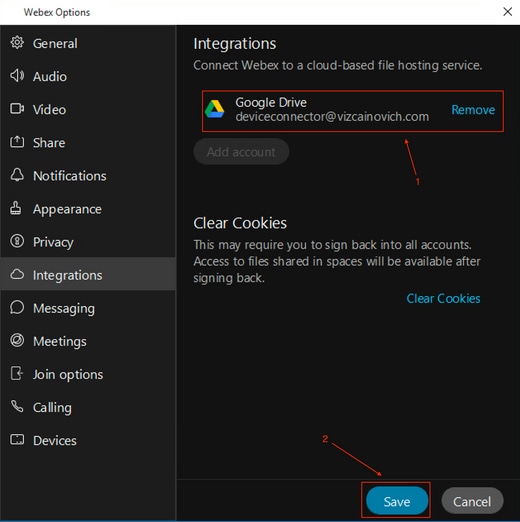
Le stockage Google Drive est prêt à être utilisé dans l'application Webex.
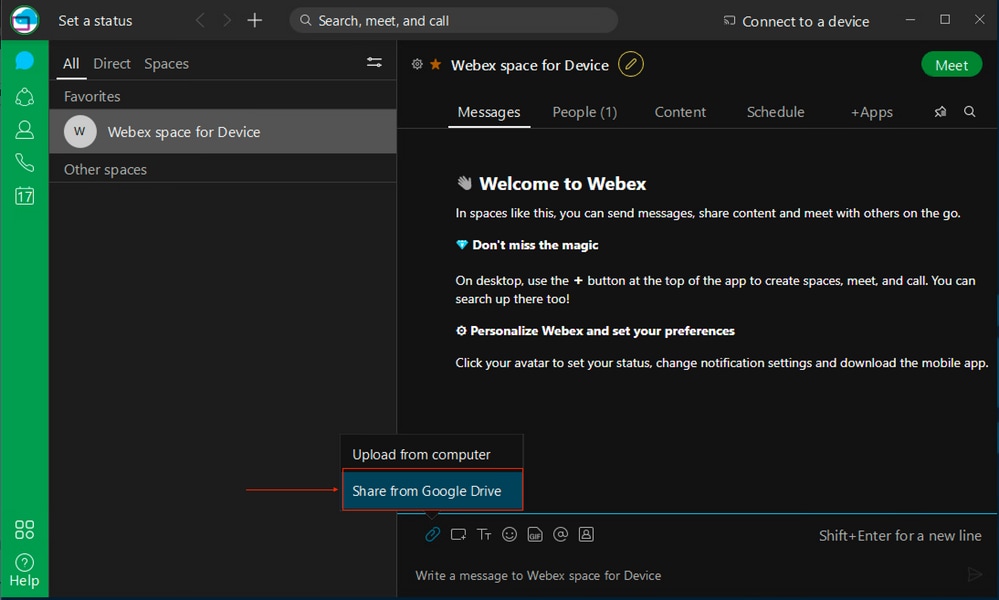
Problèmes identifiés
Une fois l'accès accordé, le compte de lecteur ne s'affiche pas dans l'application Webex.
a) Google Drive n'est pas activé pour le compte Google.
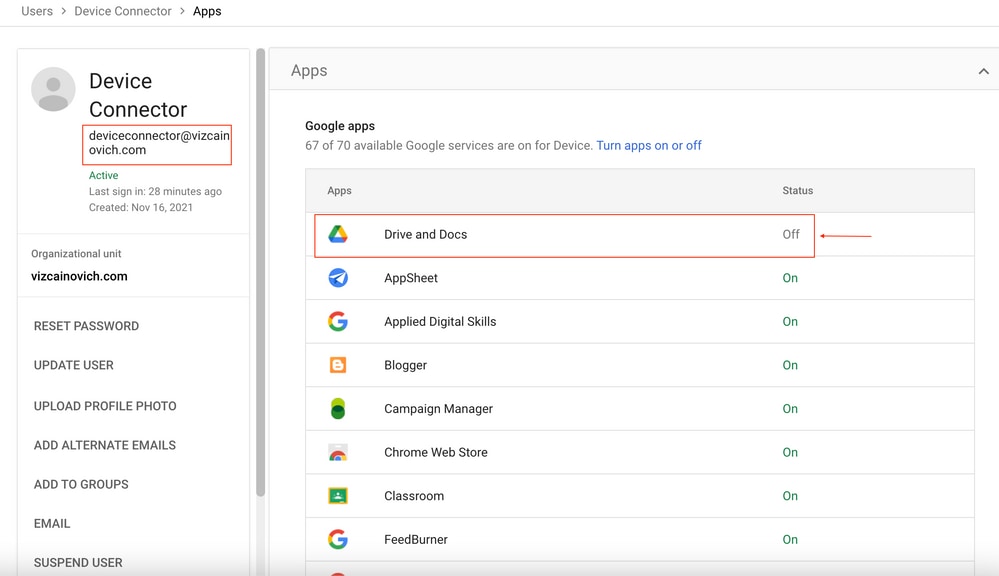
b) Google Drive est activé pour le compte Google affecté, mais le SDK de lecteur est désactivé au niveau du domaine.
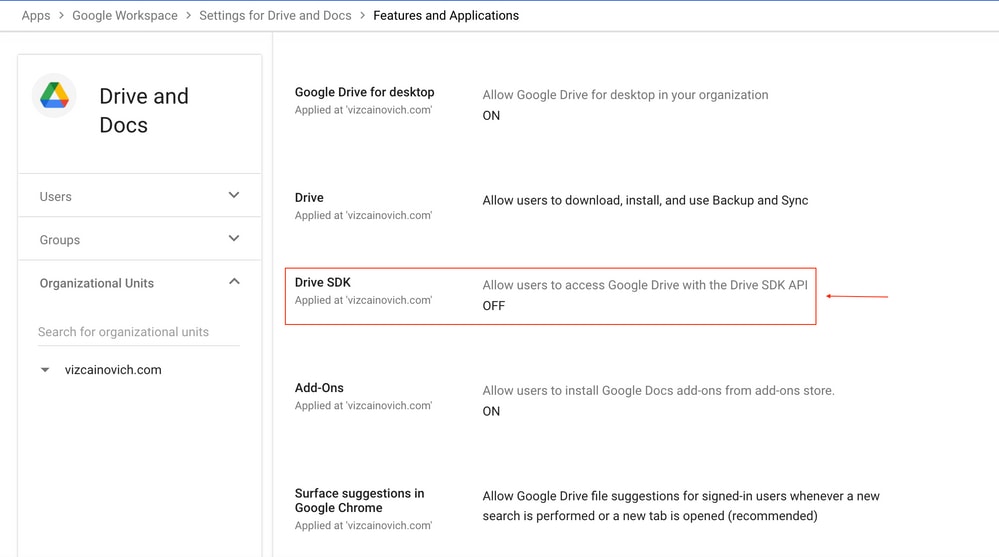
Dépannage
Exécuter l'API https://developers.google.com/drive/api/v3/reference/about/get,
Entrez kind,user,storageQuota,canCreateTeamDrives,canCreateDrives dans la section des champs et cliquez sur Execute.
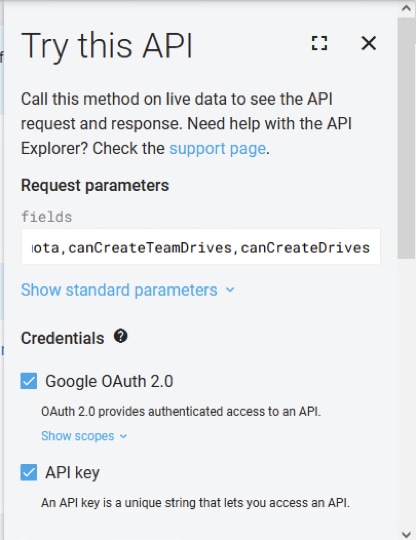
Un message OK confirme les droits appropriés pour le compte Google.
{
"kind": "drive#about",
"user": {
"kind": "drive#user",
"displayName": "Device Connector",
"photoLink": "https://lh3.googleusercontent.com/a/default-user=s64",
"me": true,
"permissionId": "04461708039191046460",
"emailAddress": "deviceconnector@vizcainovich.com"
},
"storageQuota": {
"limit": "32212254720",
"usage": "0",
"usageInDrive": "0",
"usageInDriveTrash": "0"
},
"canCreateTeamDrives": false,
"canCreateDrives": false
}
Références
Configuration des paramètres de gestion de contenu d'entreprise dans Cisco Webex Control Hub
https://help.webex.com/en-US/article/nfia8at/Configure-Enterprise-Content-Management-Settings-in-Cisco-Webex-Control-Hub
Gestion de contenu d'entreprise dans Cisco Webex Control Hub
https://help.webex.com/en-US/article/nuvy9lb/Enterprise-Content-Management-in-Cisco-Webex-Control-Hub
Limitations de la gestion de contenu d'entreprise dans Webex
https://help.webex.com/en-US/article/7501oi/Limitations-for-Enterprise-Content-Management-in-Webex-
WebEx | Intégrer votre compte Google Drive
https://help.webex.com/en-US/article/nqlpcy7/Webex-|-Integrate-Your-Google-Drive-Account#Webex-|-Add-Your-Google-Drive-Account

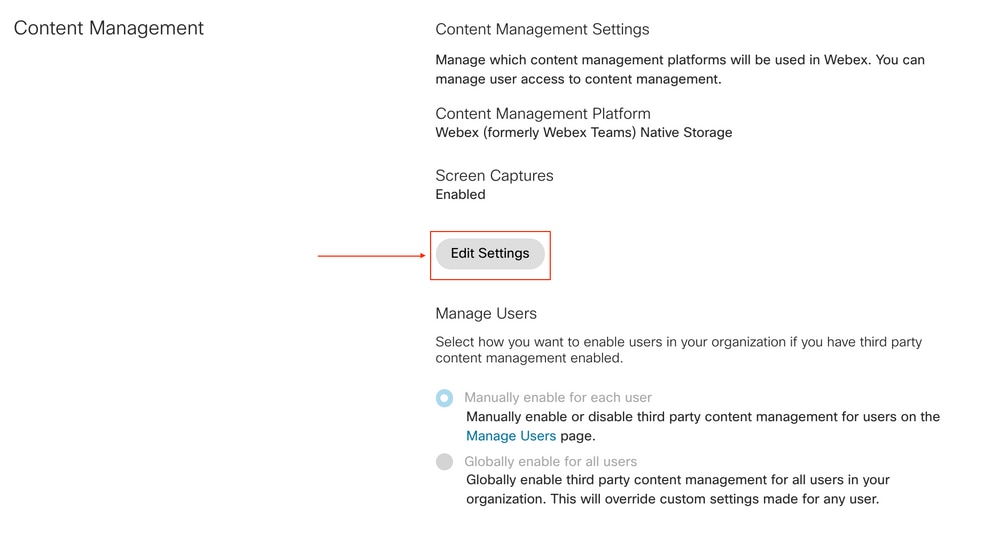
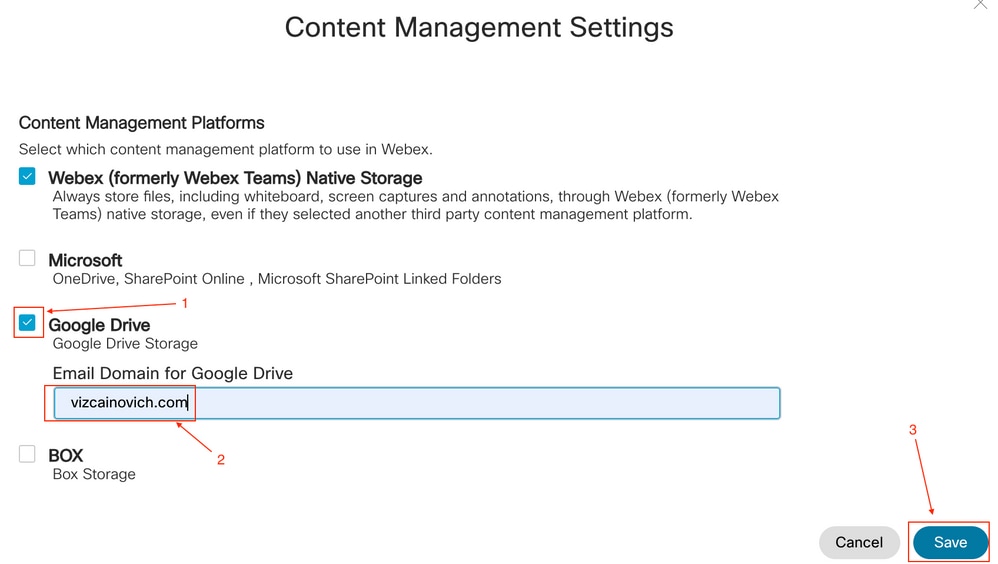

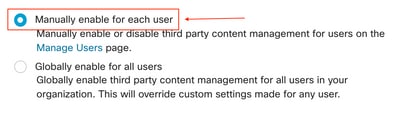
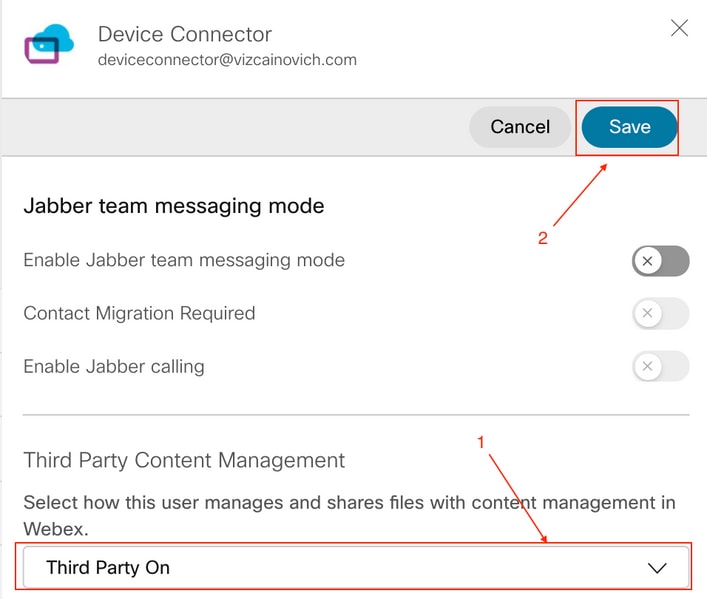
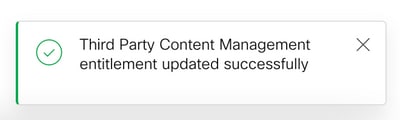

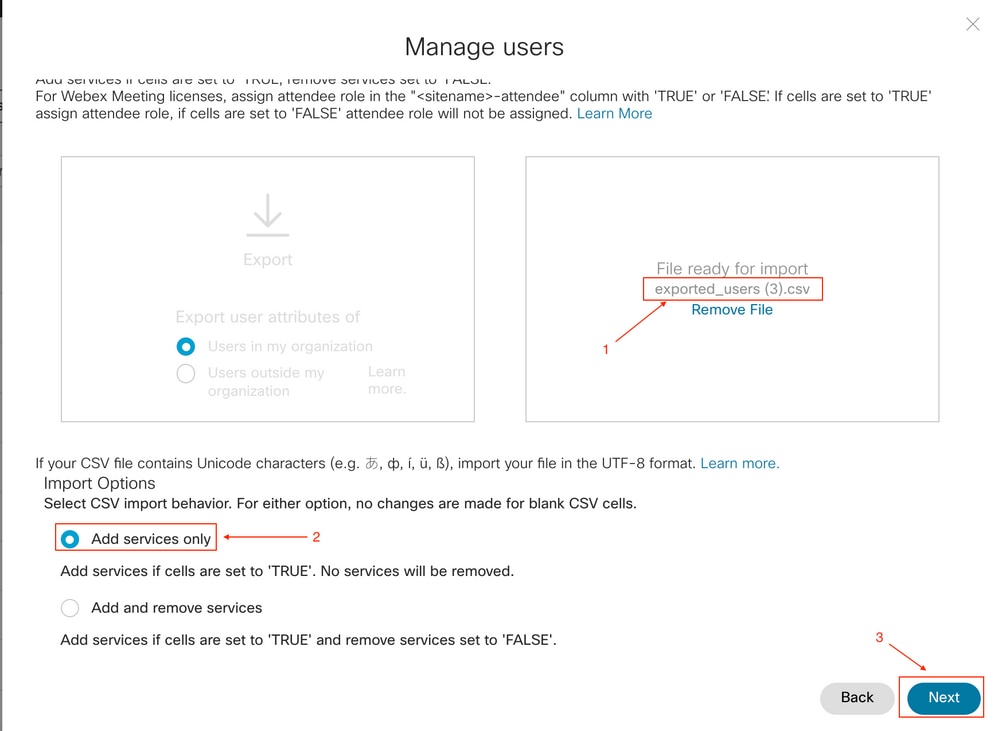

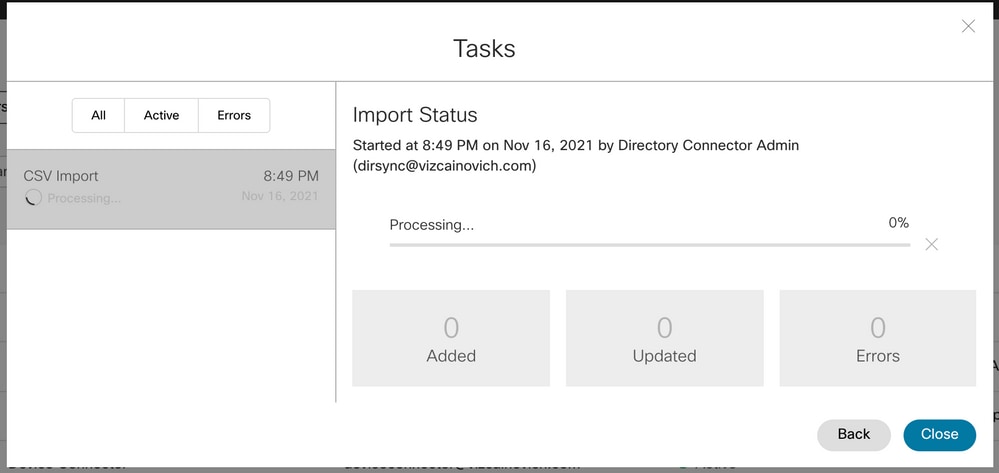
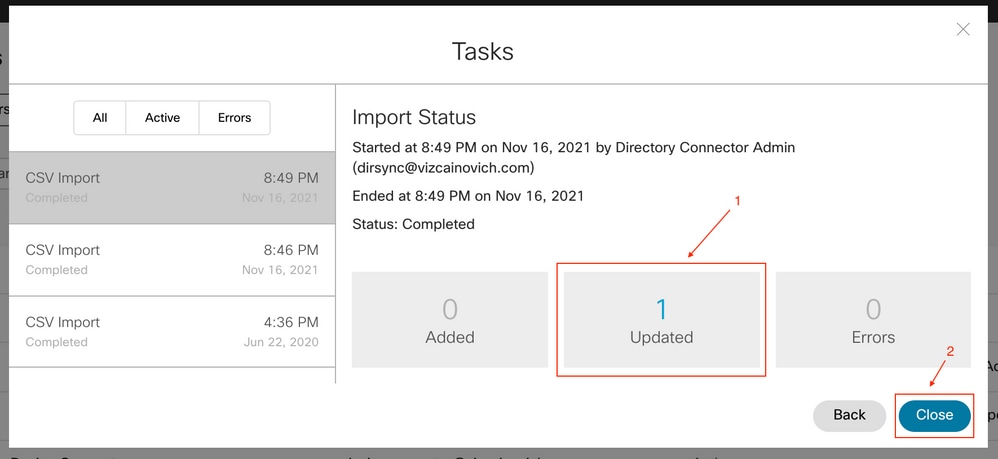
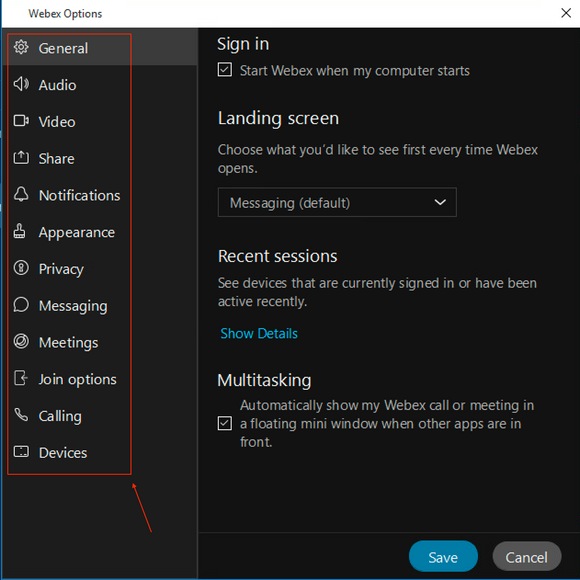
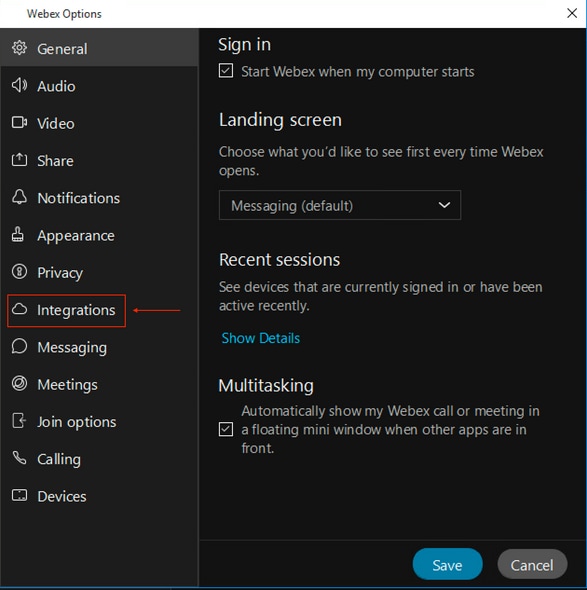
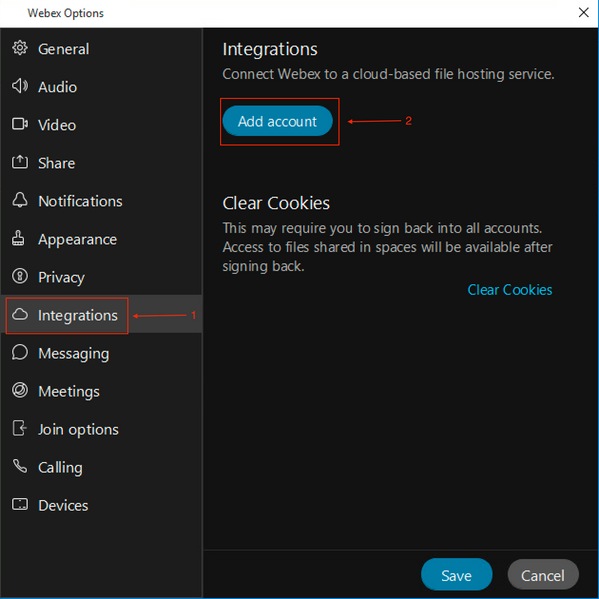
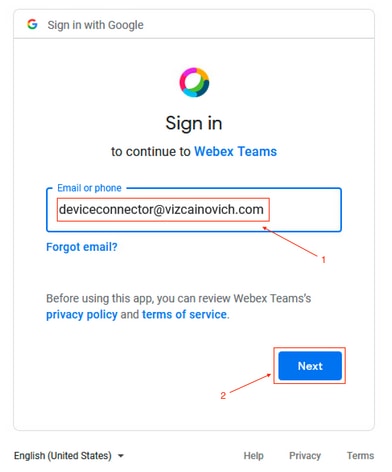
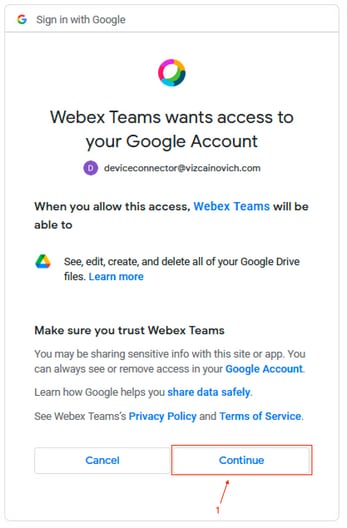
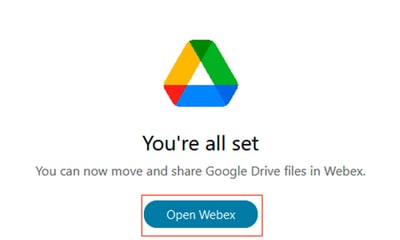
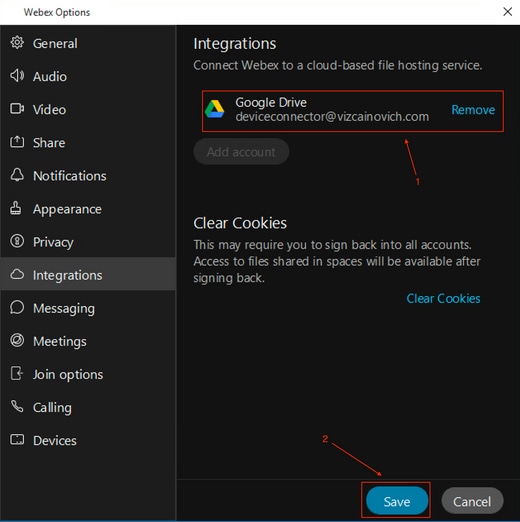
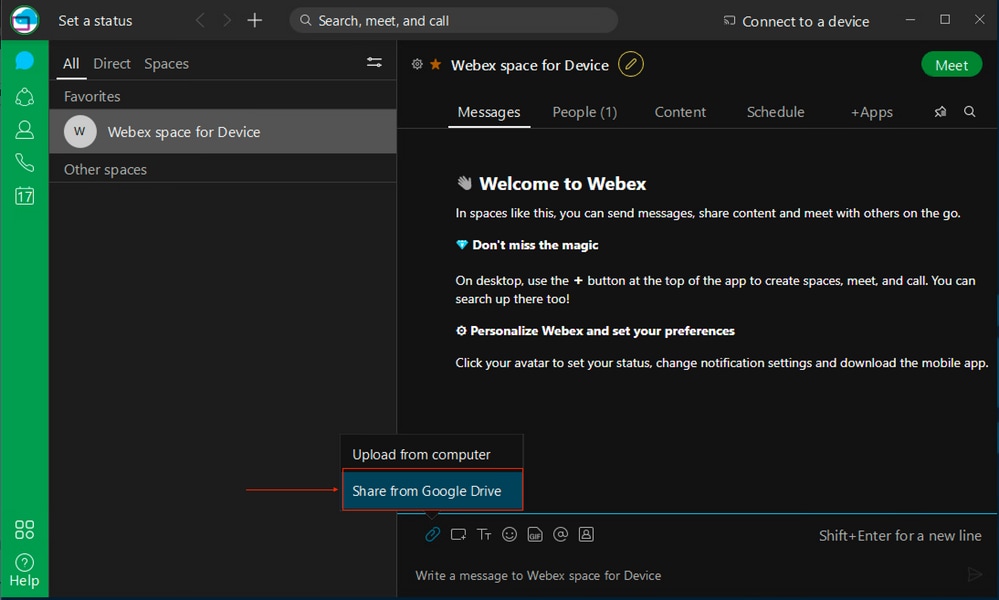
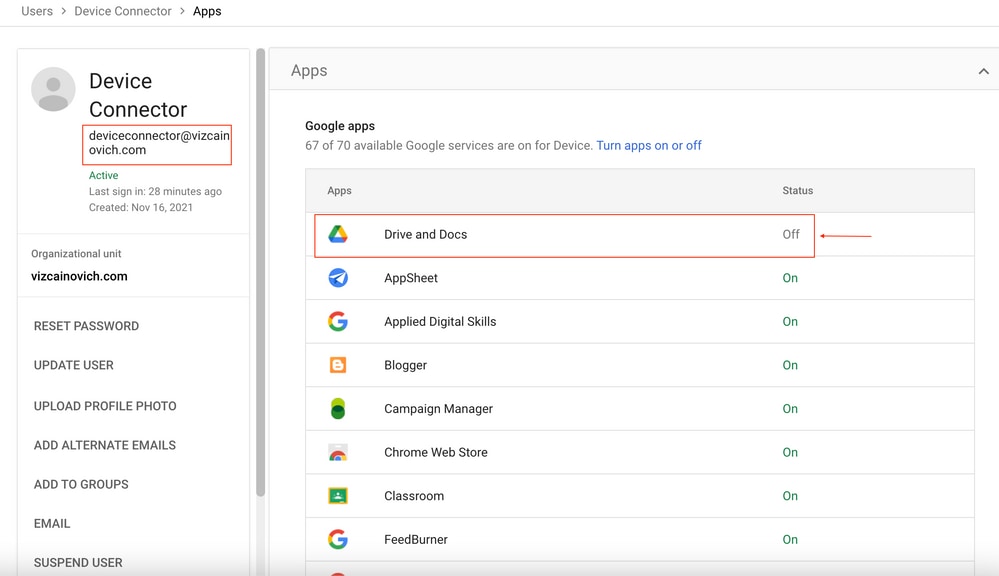
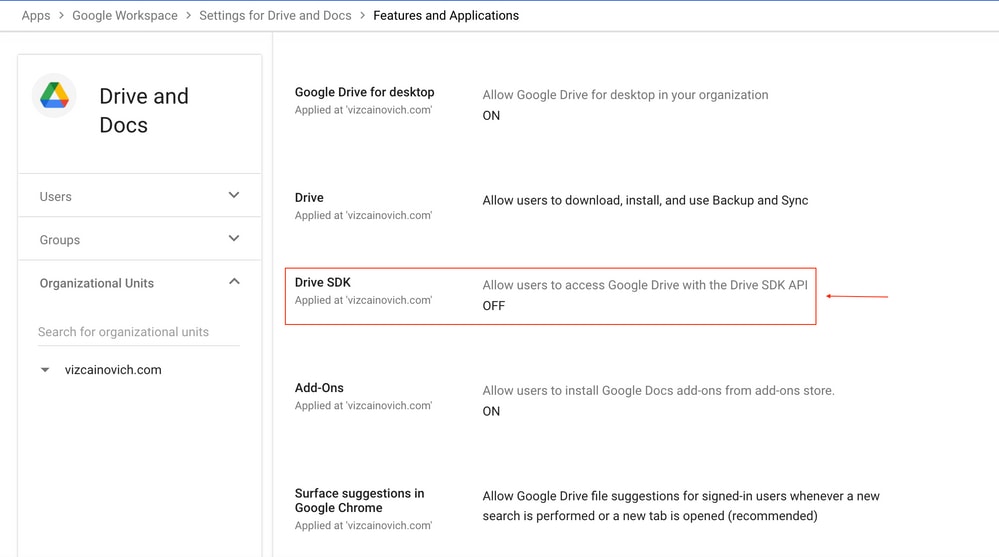
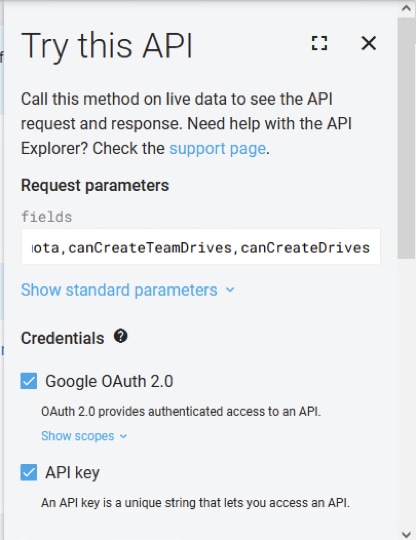
 Commentaires
Commentaires